3.5 Fazendo download de contas POP3 e IMAP4 para o GroupWise
Se você tem várias contas de e-mail, sabe que não é conveniente consultar cada conta em um local diferente. Você pode adicionar suas contas de correio da Internet POP3 e IMAP4 ao GroupWise para ler e enviar mensagens de todas as suas contas do GroupWise.
Adicionando contas POP3 e IMAP4 ao GroupWise
Antes de adicionar uma conta POP3 ou IMAP4 ao GroupWise, você precisa saber o tipo de servidor de correio usado (POP3 ou IMAP4), o nome e a senha da conta e o nome dos servidores de correio de entrada e saída. Você pode obter essas informações no provedor Internet ou no administrador da LAN. A autenticação de senha de segurança da Microsoft é aceita para o acesso a servidores Exchange e contas da MSN.
Configurando contas POP3 e IMAP4
O menu Contas na Janela Principal do GroupWise permite acessar recursos de conta, como adicionar uma conta, definir propriedades da conta, além de enviar e recuperar itens das contas de correio da Internet.
Usando contas POP3 e IMAP4 no modo Online
Se o menu Contas não estiver disponível em sua Caixa de Correio Online, o administrador do sistema especificou que contas POP3 e IMAP4 não podem ser usadas no modo Online.
Usando contas POP3 e IMAP4 nos modos Remoto e de Cache
Enquanto estiver usando o modo Remoto, você poderá verificar as contas de correio da Internet sem se conectar ao GroupWise.
O menu Contas está sempre disponível no modo Remoto.
Se estiver usando o GroupWise no modo Remoto ou de Cache, você tem a opção de não fazer upload de uma conta POP3 ou IMAP4 para a sua Caixa de Correio Online. Para verificar se você não fez upload de uma conta, clique em > , selecione uma conta, clique em e desmarque a opção .
Armazenando itens no servidor IMAP4 ou POP3
Os itens da conta IMAP4 são sempre armazenados no servidor IMAP4. Você pode optar por armazenar seus itens da conta POP3 no servidor POP3. Se você armazenar itens no servidor, poderá lê-los em mais de um computador.
Noções básicas sobre contas IMAP4
Quando você adiciona uma conta IMAP4, a pasta vista no GroupWise representa a pasta no servidor IMAP4. Qualquer ação executada na pasta do GroupWise, como criar ou apagar, também será executada no servidor IMAP4.
Quando você apagar um item, ele será marcado para exclusão no servidor IMAP4. Para remover o item, você precisará purgá-lo. Você pode fazer download apenas do assunto (cabeçalho) de um item ou do item inteiro. Você também pode mover os itens de outra pasta para uma pasta IMAP4 e os itens serão criados no servidor IMAP4.
Se você usar a conta IMAP4 enquanto estiver no modo Remoto, qualquer mudança feita será sincronizada com o servidor GroupWise na sua próxima conexão com a Caixa de Correio Online.
A consulta em pastas IMAP4 não é suportada. O proxy para pastas IMAP4 não é suportado.
Uso do Utilitário de Importação de E-Mails do GroupWise
O Utilitário de Importação de E-Mails do GroupWise permite importar informações de clientes POP3 e IMAP4 suportados para o GroupWise. A opção do menu > > permite criar novas contas. Para obter informações sobre a importação de contas de clientes de e-mail aceitos, consulte Importando contas POP3 e IMAP4.
Esta seção contém os seguintes tópicos:
- Section 3.5.1, Adicionando uma conta POP3 ou IMAP4 ao GroupWise
- Section 3.5.2, Modificando propriedades de uma conta POP3 ou IMAP4
- Section 3.5.3, Fazendo download de itens de contas POP3 e IMAP4
- Section 3.5.4, Fazendo download automático de novos itens de contas POP3 e IMAP4
- Section 3.5.5, Fazendo download apenas do cabeçalho (assunto) de contas IMAP4
- Section 3.5.6, Usando o GroupWise para enviar mensagens POP3 e IMAP4
- Section 3.5.7, Apagando um item de uma conta POP3 ou IMAP4
- Section 3.5.8, Conectando a um servidor POP3 ou IMAP4 usando SSL
- Section 3.5.9, Importando contas POP3 e IMAP4
- Section 3.5.10, Armazenando itens POP3 em um servidor de correio
- Section 3.5.11, Mudando o período de tempo de espera do servidor POP3 e IMAP4
- Section 3.5.12, Associando e desassociando pastas IMAP4
- Section 3.5.13, Colocando em ordem alfabética as pastas de uma conta IMAP4
- Section 3.5.14, Fazendo download de anexos de correio de voz através de uma conta IMAP4
3.5.1 Adicionando uma conta POP3 ou IMAP4 ao GroupWise
Verifique o tipo de servidor de correio usado (POP3 ou IMAP4), o nome de login e a senha de sua conta, bem como o nome dos servidores de correio de entrada e saída.
Entre em contato com o provedor Internet para obter essas informações.
-
Clique em > .
-
Clique em .

-
Siga os prompts.
3.5.2 Modificando propriedades de uma conta POP3 ou IMAP4
-
Clique em > .
-
Clique na Conta a ser modificada.
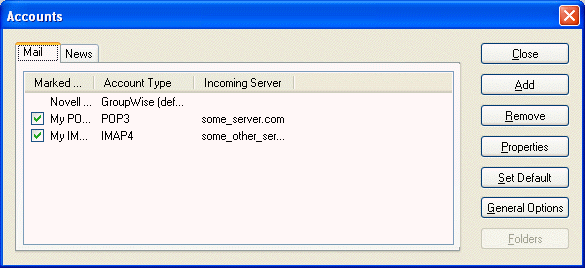
-
Clique em .
-
Clique nas guias para encontrar as propriedades a serem modificadas.
-
Modifique as propriedades e clique em .
Para contas IMAP4, se você mudar o nome da conta, o nome da pasta IMAP4 também será mudado.
3.5.3 Fazendo download de itens de contas POP3 e IMAP4
-
Para fazer download de itens de uma conta, clique em > e clique no nome da conta.
ou
Para fazer download de itens a partir de todas as contas nas quais a opção está selecionada, clique em > > .
No modo Remoto, se a opção estiver selecionada em Propriedades do Remoto, você poderá fazer download de itens da sua Caixa de Correio Online e das suas contas de correio da Internet ao mesmo tempo.
3.5.4 Fazendo download automático de novos itens de contas POP3 e IMAP4
-
Clique em > .
-
Clique em .
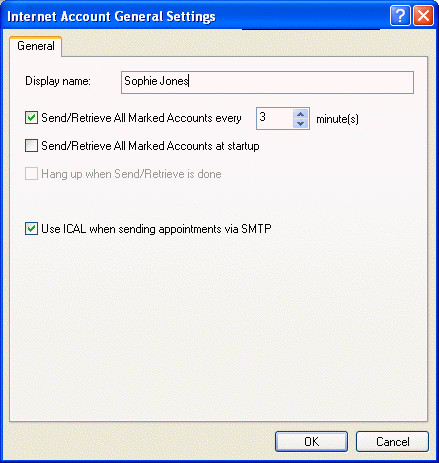
-
Para fazer download de itens periodicamente, selecione . Especifique com que freqüência deseja que os itens sejam enviados e recuperados.
-
Para fazer download de itens sempre que iniciar o GroupWise, selecione .
As configurações afetam todas as contas nas quais a opção esteja selecionada nas propriedades da conta.
Se você tiver criado novos itens para essas contas e ainda não os tiver enviado, eles serão enviados no mesmo momento em que novos itens forem baixados.
Para ativar e desativar essa opção rapidamente, clique em > . Essa opção estará ativada quando uma marca de seleção for mostrada.
3.5.5 Fazendo download apenas do cabeçalho (assunto) de contas IMAP4
-
Clique em > .
-
Clique na conta IMAP4 e, em seguida, clique em .
-
Clique na guia .
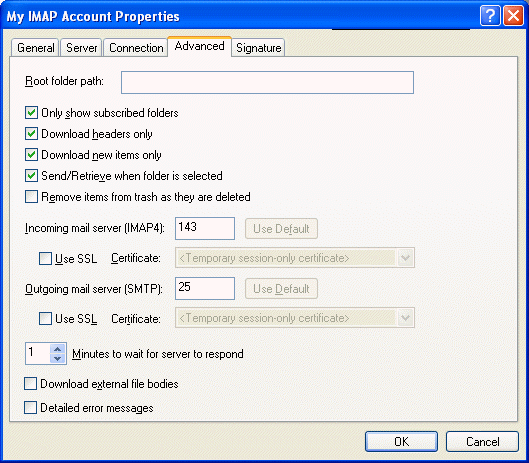
-
Selecione .
-
Clique em e depois em .
Após fazer download dos cabeçalhos (assuntos) dos itens, você poderá fazer download do item completo abrindo-o enquanto estiver conectado com a Internet.
3.5.6 Usando o GroupWise para enviar mensagens POP3 e IMAP4
-
Em um item que deseja enviar, clique em > e, em seguida, clique na conta da qual deseja enviar o item.
ou
Clique em
 e clique na conta.
e clique na conta.O nome De associado a essa conta estará na caixa De desse item.
Para definir a conta padrão da qual os itens serão enviados, clique em > , clique em uma conta e, em seguida, clique em .
3.5.7 Apagando um item de uma conta POP3 ou IMAP4
-
Para apagar um item de uma conta IMAP4 ou POP3, clique no item e pressione Apagar.
ou
Para apagar um item IMAP4 do servidor IMAP4, arraste-o da pasta IMAP4 e solte-o em uma pasta normal do GroupWise.
ou
Para apagar itens POP3 do servidor POP3 durante o download, clique em > , clique duas vezes na conta POP3, clique na guia , verifique se a opção está desmarcada e clique em .
Se você marcar e , os itens POP3 serão apagados do servidor POP3 no número especificado de dias após o download do item.
Se você marcar e , os itens POP3 serão apagados do servidor POP3 quando você eliminá-los manualmente do Lixo. Se o GroupWise esvaziar automaticamente o Lixo, os itens não serão apagados do servidor POP3.
3.5.8 Conectando a um servidor POP3 ou IMAP4 usando SSL
Você pode estabelecer uma conexão com o servidor de correio POP3 ou IMAP4 usando SSL, um protocolo de segurança na Internet que ajuda a manter a confidencialidade das mensagens. Para que você possa usar esta opção, o servidor de correio precisa suportar SSL.
-
Clique em > .
-
Clique na conta e, em seguida, clique em .
-
Clique na guia .
-
Selecione e especifique o certificado digital que você deseja usar.
Esse certificado habilita o GroupWise a utilizar o SSL para autenticar o servidor de correio selecionado. (Se não houver certificados apresentados na lista suspensa, será preciso usar o browser da Web para obter um certificado de uma Autoridade de Certificação independente. Para obter mais informações, consulte a Section 12.4, Obtendo um certificado de segurança de uma Autoridade de Certificação.)
-
Clique em e depois em .
3.5.9 Importando contas POP3 e IMAP4
Use o Utilitário de Importação de E-Mails do GroupWise para importar contas POP3 e IMAP4 existentes para o GroupWise. Além de importar mensagens das contas POP3 e IMAP4 existentes, você poderá economizar tempo, pois não precisará digitar entradas novamente no bloco de endereços do GroupWise.
-
Clique em > .
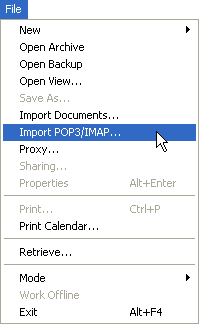
A caixa de listagem Clientes de E-Mail Instalados mostra as contas de e-mail instaladas em sua máquina.
-
Selecione a conta de e-mail a ser importada para o GroupWise e clique em .
-
Clique nas caixas de seleção apropriadas para importar as informações de contas para o GroupWise.
Você pode escolher mensagens de e-mail, blocos de endereços, configurações de conta ou qualquer combinação dos três.
-
Clique em .
-
Clique nas pastas a serem importadas da conta de e-mail existente para o GroupWise.
Quando você importa uma pasta, todas as mensagens e todos os subdiretórios dessa pasta também são importados.
-
Clique em .
-
Digite um nome para a nova pasta do GroupWise que contém as mensagens e as pastas importadas, use os botões , , e para posicionar a pasta no Gabinete do GroupWise e clique em .
-
Digite um nome para o novo bloco de endereços do GroupWise que contém os endereços importados.
O nome digitado será mostrado em uma nova guia no Bloco de Endereços do GroupWise.
-
Clique em .
-
Clique nas contas a serem importadas para o GroupWise e, em seguida, clique em .
-
Aceite o nome padrão para a nova conta e clique em .
ou
Selecione a pasta de contas na caixa de listagem, clique em , digite um novo nome, clique em e, em seguida, clique em .
-
Revise as informações de resumo para verificar se estão corretas e clique em .
ou
Clique em para mudar as opções de importação.
-
Verifique se a conta de e-mail foi importada com êxito e clique em .
3.5.10 Armazenando itens POP3 em um servidor de correio
-
Clique em > .
-
Clique no nome da conta POP3.
-
Clique em .
-
Clique na guia .
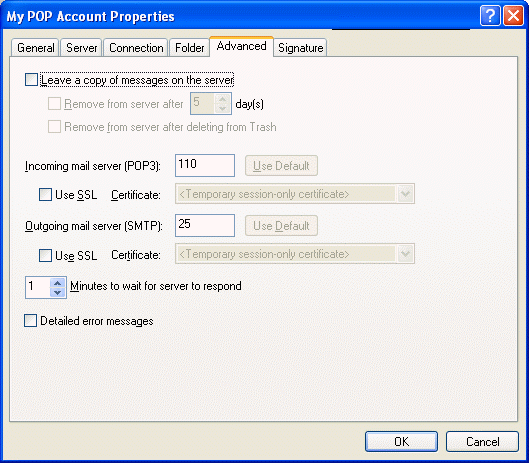
-
Clique em .
-
Clique em e depois em .
3.5.11 Mudando o período de tempo de espera do servidor POP3 e IMAP4
-
Clique em > .
-
Clique no nome da conta.
-
Clique em .
-
Clique na guia .
-
Digite o número de minutos no campo .
-
Clique em e depois em .
3.5.12 Associando e desassociando pastas IMAP4
Este recurso estará disponível se o servidor IMAP4 suportar a associação e a desassociação de pastas. Quando você é desassociado de uma pasta, ela deixa de aparecer na sua lista de pastas no servidor IMAP4, mesmo que ainda esteja na sua conta IMAP4. Esse recurso é especialmente útil quando você está acessando uma conta NNTP por meio de uma pasta IMAP4.
-
Clique em > .
-
Clique na conta IMAP4 e, em seguida, clique em .
-
Clique na guia para ver todas as pastas dessa conta.
ou
Clique na guia para ver as pastas às quais você está associado no momento.
-
Se quiser listar pastas que contêm textos específicos no nome (em vez de listar todas as pastas), digite o texto na caixa de texto Pesquisar Pastas que Contêm e clique em .
-
Clique no nome da pasta e, em seguida, clique em .
ou
Para cancelar a assinatura para uma pasta, clique no nome da pasta e, em seguida, clique em .
-
Clique em .
3.5.13 Colocando em ordem alfabética as pastas de uma conta IMAP4
-
Na Lista de Pastas Completa, clique o botão direito do mouse na pasta da conta IMAP4 e, em seguida, clique em .
Esta opção não estará disponível se as pastas já tiverem sido colocadas em ordem alfabética. Para acessar a lista de pastas completa, clique na lista suspensa do cabeçalho da lista de pastas (acima de Lista de Pastas; provavelmente exibindo ou para indicar o modo do GroupWise que está sendo executado) e, em seguida, clique em .
3.5.14 Fazendo download de anexos de correio de voz através de uma conta IMAP4
Se você estiver acessando um servidor de telefonia através de sua conta IMAP4, o GroupWise poderá fazer o download dos trechos de arquivos externos de anexos de correio de voz.
-
Clique em > .
-
Clique na conta IMAP4 e, em seguida, clique em .
-
Clique na guia .
-
Selecione .
-
Clique em e depois em .